为啥在服务器上面调用始终是unknown host
为什么在服务器上面调用始终是unknown host
我在访问外部webservice的时候,在其他地方都是对的,但是一拿到服务器就出现unknown host!!
是不是设置了什么东西!??
怎么解决啊?
------解决方案--------------------
以前也遇到过这方面的问题,解决办法有
1.用nosoap
2.把服务ip加入服务器host
3.直接下载wsdl文件到服务器 本地调用
一个一个试吧

Outils d'IA chauds

Undresser.AI Undress
Application basée sur l'IA pour créer des photos de nu réalistes

AI Clothes Remover
Outil d'IA en ligne pour supprimer les vêtements des photos.

Undress AI Tool
Images de déshabillage gratuites

Clothoff.io
Dissolvant de vêtements AI

Video Face Swap
Échangez les visages dans n'importe quelle vidéo sans effort grâce à notre outil d'échange de visage AI entièrement gratuit !

Article chaud

Outils chauds

Bloc-notes++7.3.1
Éditeur de code facile à utiliser et gratuit

SublimeText3 version chinoise
Version chinoise, très simple à utiliser

Envoyer Studio 13.0.1
Puissant environnement de développement intégré PHP

Dreamweaver CS6
Outils de développement Web visuel

SublimeText3 version Mac
Logiciel d'édition de code au niveau de Dieu (SublimeText3)
 L'arrêt de Windows 11 invite l'hôte de la tâche dans la fenêtre de la tâche à exécuter la solution de tâche d'arrêt
Feb 12, 2024 pm 12:40 PM
L'arrêt de Windows 11 invite l'hôte de la tâche dans la fenêtre de la tâche à exécuter la solution de tâche d'arrêt
Feb 12, 2024 pm 12:40 PM
Récemment, de nombreux utilisateurs de Win11 ont signalé que lors de l'arrêt, ils sont invités à indiquer que l'hôte de la tâche taskhostwindow exécute la tâche d'arrêt. Alors, que se passe-t-il ? Les utilisateurs peuvent accéder au dossier Bureau sous l'éditeur de registre local, puis sélectionner AutoEndTasks dans la fenêtre de droite pour le définir. Laissez ce site présenter soigneusement aux utilisateurs la solution à ce problème lors de la fermeture. L'arrêt de Windows 11 indique que l'hôte de la tâche taskhostwindow exécute la tâche d'arrêt. Solution 1. Utilisez la combinaison de touches win key + r key, entrez « regedit » et appuyez sur Entrée, comme indiqué dans la figure ci-dessous. 2. Recherchez [HKEY
 Comment vérifier si l'agrégateur host.exe est sûr dans Windows 11
Apr 13, 2023 pm 04:22 PM
Comment vérifier si l'agrégateur host.exe est sûr dans Windows 11
Apr 13, 2023 pm 04:22 PM
Lorsque nous lançons le Gestionnaire des tâches pour terminer une tâche ou arrêter une application, nous trouvons généralement un grand nombre de processus en cours d'exécution. C'est tout à fait normal. Cependant, nous voyons parfois des programmes qui utilisent des ressources système dont nous ignorons complètement l’existence. L'un de ces processus est l'agrégateur host.exe, qui a récemment semé une certaine confusion parmi les utilisateurs. Certains de ces processus peuvent être des exigences légitimes de Windows, mais d'autres peuvent être des programmes malveillants s'exécutant en arrière-plan et causant des problèmes à l'insu ou sans le consentement de l'utilisateur. Après avoir vu les cinq façons de lancer le Gestionnaire des tâches dans Windows 11, nous vous montrerons comment vérifier si l'agrégateur host.exe est sûr ou s'il s'agit d'un virus. continuez
 Quelle est la différence entre maître et hôte
Sep 28, 2023 pm 01:34 PM
Quelle est la différence entre maître et hôte
Sep 28, 2023 pm 01:34 PM
Les différences entre le maître et l'hôte sont les suivantes : 1. L'hôte peut jouer le rôle de client ou de serveur, tandis que le maître est le serveur central chargé de coordonner et de gérer les autres serveurs esclaves dans un système distribué. 2. L'hôte est un périphérique informatique ordinaire et le maître ; a généralement une puissance de traitement plus élevée et les ressources sont utilisées pour traiter et distribuer les tâches, gérer les données et maintenir la stabilité de l'ensemble du système 3. L'hôte est un nœud du réseau et le maître est le serveur qui joue un rôle central dans le système distribué.
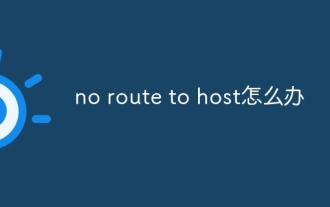 Que faire s'il n'y a pas de route vers l'hôte
Oct 07, 2023 am 10:50 AM
Que faire s'il n'y a pas de route vers l'hôte
Oct 07, 2023 am 10:50 AM
Les solutions « pas de route vers l'hôte » incluent la vérification de la connexion réseau, la vérification de l'adresse IP et du port, la vérification de la configuration du pare-feu, la vérification de la configuration du routage, la vérification de la configuration du périphérique réseau, la vérification de l'état du service réseau, la vérification de la configuration réseau et la prise de contact. l'administrateur du réseau. Introduction détaillée : 1. Vérifiez la connexion réseau pour vous assurer que la connexion réseau entre le client et l'hôte cible est normale. Vous pouvez essayer de tester la connectivité réseau via la commande ping ou d'autres outils réseau, et vérifier si les périphériques matériels tels que les câbles réseau. , les réseaux sans fil et les routeurs fonctionnent correctement. Assurez-vous que la connexion réseau est stable, etc.
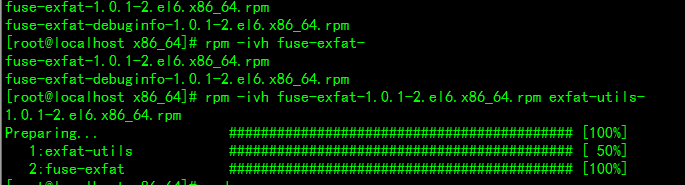 Résoudre l'erreur de montage du disque dur mobile Ubuntu : type de système de fichiers inconnu exfat
Jan 05, 2024 pm 01:18 PM
Résoudre l'erreur de montage du disque dur mobile Ubuntu : type de système de fichiers inconnu exfat
Jan 05, 2024 pm 01:18 PM
Une erreur se produit lorsque Ubuntu monte un disque dur mobile : mount: unknownfilesystemtype'exfat' La méthode de traitement est la suivante : Ubuntu13.10 ou installez exfat-fuse : sudoapt-getinstallexfat-fuseUbuntu13.04 ou version antérieure sudoapt-add-repositoryppa:relan. /exfatsudoapt-getupdatesudoapt-getinstallfuse- exfatCentOS Linux montage solution d'erreur de disque USB au format exfat pour charger extfa dans CentOS
 Où est le fichier hôte
Jan 04, 2021 am 11:25 AM
Où est le fichier hôte
Jan 04, 2021 am 11:25 AM
Le fichier hôte se trouve sous le chemin « C:\Windows\System32\drivers\etc » ; le fichier hôte est un fichier texte brut qui peut être ouvert avec un logiciel d'édition de texte ordinaire, tel que le Bloc-notes. pour contenir la relation de mappage d'adresse IP avec le nom d'hôte.
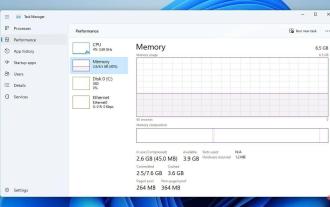 4 conseils rapides pour corriger le processeur élevé de l'hôte du fournisseur WMI sous Windows 11
Apr 18, 2023 pm 08:25 PM
4 conseils rapides pour corriger le processeur élevé de l'hôte du fournisseur WMI sous Windows 11
Apr 18, 2023 pm 08:25 PM
Le processus WMIProviderHost joue un rôle essentiel dans Windows 11. Il permet à d'autres applications de demander des informations sur votre ordinateur. Les processus liés à WMIProviderHost s’exécutent généralement en arrière-plan ; ils ne consomment donc généralement pas de grandes quantités de ressources système. Cependant, il a été signalé que le service utilise parfois plus de 50 % de la puissance du processeur à cause d'autres applications. Il est inquiétant de faire fonctionner le processeur de votre ordinateur à sa capacité presque maximale pendant une période prolongée, car cela peut entraîner une surchauffe et endommager les composants du système. Dans le didacticiel d'aujourd'hui, nous verrons pourquoi WMIProviderHost fonctionne en C sous Windows 11
 appel de service Web
Jul 05, 2023 pm 03:27 PM
appel de service Web
Jul 05, 2023 pm 03:27 PM
Étapes d'appel du service Web : 1. Trouver un WebService approprié ; 2. Créer un client WebService et appeler la méthode correspondante ; 3. Gérer les résultats de retour et les exceptions du WebService ; 4. Améliorer l'efficacité et les performances de l'appel du WebService grâce à des mesures d'optimisation raisonnables.






